QQ浏览器在线升级的操作教程
时间:2022-10-26 16:51
这篇文章为各位带来的内容是QQ浏览器在线升级相关的,对此感兴趣的用户可以去下文看看线升级的操作教程。
QQ浏览器在线升级的操作教程

我们打开QQ浏览器
然后进入我们主页面
接着我们在上边的菜单,点击qq浏览器设置

这时我们找到下边的高级
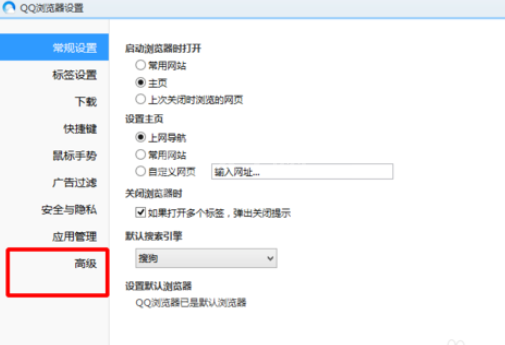
紧接着我们点击在线升级,稍等一下就好了
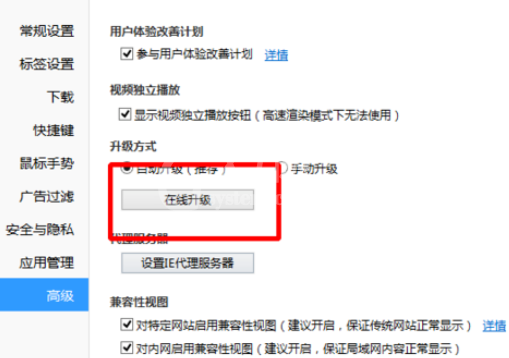
这时提示我们检测我们的版本,点击立即升级就好了
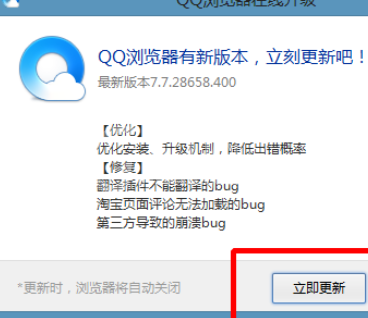
最后显示正在下载安装我们的软件,下载安装就行了
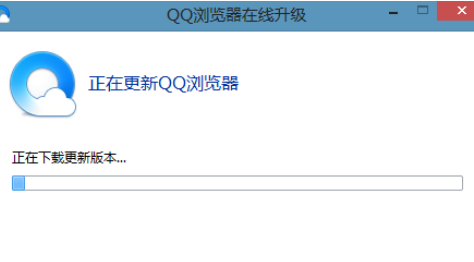
依照上文为你们描述的QQ浏览器在线升级的具体操作流程,你们是不是都学会了呀!



























